🗺 Comment réaliser sa propre carte vintage en relief
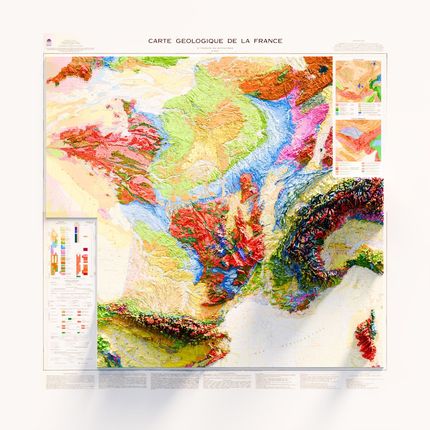
Pourquoi c’est cool ? Assumons ici un gap générationnel. À la vue de la carto ci-dessus, certain·e·s d’entre nous ont senti un petit goût de madeleine dans la bouche avec le souvenir de ces cartes en relief aux murs de leurs écoles primaires. Les autres (oui, clairement plus jeunes…) ont craqué devant l’esthétique.
Ambition de ce tuto. Vous voulez la même carte ? Deux options s’offrent à vous :
1/ Réaliser la vôtre, entièrement à votre goût, avec vos couleurs, vos effets d’ombres et de lumière. Nous vous dévoilons ici les étapes-clés d’un sujet quasiment pas documenté en ligne, mais, soyons clair, dans l’espace contraint d’une newsletter, nous ne pourrons détailler les très nombreuses étapes de ce type de projet.
2/ Casser la tirelire post-Noël pour vous offrir un poster vendu sur un des sites spécialisés. 🌐 Liens en fin de tuto👇
Image + DEM + QGIS + Blender = 🗺️
Voici, en une équation, les quatre ingrédients de la recette secrète de cette carte ! Ses étapes-clés :
- 🪨 La base, c’est votre “texture” de cartographie. En clair, la carte vintage que vous avez envie de pimper. Dans notre exemple, nous avons choisi la carte géologique de la France disponible sur le site du BRGM, le Bureau de Recherches Géologiques et Minières.
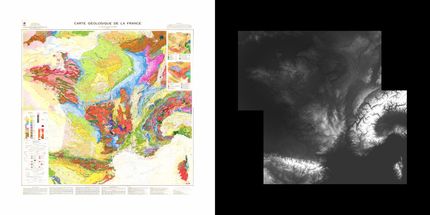
- ⛰️ Il faut ensuite mettre la main sur un fichier d’élévation appelé DEM (Digital Elevation Model) ou MNT (Modèle Numérique de Terrain). Il s’agit d’une image en noir et blanc : noir ⚫️, vous êtes au niveau de la mer 🏖️ et️ blanc ⚪, au niveau le plus haut 🏔️ (le Mont-Blanc).
- 📏 La plupart du temps, vos deux fichiers ne seront pas alignés, c’est-à-dire qu’ils n’auront pas la même projection cartographique. Il faudra passer d’abord dans QGIS, outil de cartographie, pour géoréférencer votre image ainsi que le DEM (ici, un tutoriel de QGIS). Une fois DEM et cartographie parfaitement alignés, vous exportez votre DEM en image dans la même dimension que la cartographie.
- 🎁 C’est le moment d’ouvrir Blender, logiciel open source de modélisation 3D. L’objectif est d’importer la cartographie tel un plan dans l’espace, puis d’utiliser le fichier DEM comme référentiel pour extruder ce plan.
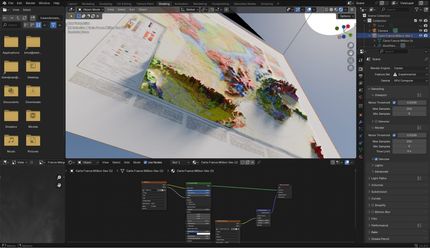
- ☀️ Enfin, pour obtenir l’effet spectaculaire attendu, vous devrez jouer avec la lumière de la scène pour l’éclairer de biais et créer des zones d’ombres. Ce tutoriel sur le relief sous Blender vous guidera : le cartographe Daniel Huffman a remis à jour fin 2023 tous ses chapitres didactiques (🇬🇧).
🚨 Allez go ! Patience et concentration sont indispensables, mais le jeu en vaut la chandelle.
🎁 Cadeau : WeDoData vous offre le fond de carte et le DEM du tuto pour passer directement à l’étape 3D. Envoyez-nous vos réalisations !
POUR ALLER ENCORE PLUS LOIN
- Scott Reinhard, designer au New York Times, vend sur son site ses plus belles élévations historiques ou sa série des Parcs nationaux.
- Jared, passionné des grands espaces naturels américains, a lancé Muir Way.
- VizCart est un site dédié à cet art de la carte en relief ombré artistique : tous les niveaux géographiques et carte 100% personnalisable.